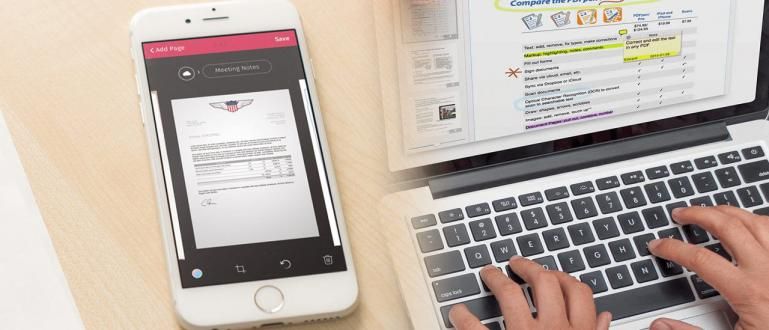மடிக்கணினி அல்லது கணினியில் புளூடூத்தை இயக்குவதற்கான வழியைத் தேடுகிறீர்களா? விண்டோஸ் மடிக்கணினியில் புளூடூத்தை எவ்வாறு இயக்குவது மற்றும் அதை எவ்வாறு பயன்படுத்துவது என்பது குறித்த பயிற்சி இங்கே உள்ளது.
மடிக்கணினி அல்லது கணினியில் புளூடூத்தை எவ்வாறு செயல்படுத்துவது என்பது உங்களுக்கு மிகவும் எளிதானது. இது வேலை செய்தால், USB கேபிள் தேவையில்லாமல் கோப்புகளை அனுப்பலாம், இங்கே!
உண்மையில் நீங்கள் போன்ற கூடுதல் பயன்பாடுகளைப் பயன்படுத்தலாம் SHAREit. ஆனால் சிக்கலானதாக இருக்க வேண்டிய அவசியமில்லை, அதிக வேகத்தில் கோப்புகளை அனுப்ப புளூடூத் இணைப்பையும் நீங்கள் நம்பலாம்.
சரி, இந்த முறை ApkVenue எப்படி என்பதை முழுமையாக மதிப்பாய்வு செய்யும் மடிக்கணினி அல்லது விண்டோஸ் கணினியில் புளூடூத்தை எவ்வாறு இயக்குவது, அது விண்டோஸ் 7, 8, 10 வரை இருக்கலாம்.
மேலும் விவரங்களுக்கு, கீழே உள்ள முறையைப் பார்ப்பது நல்லது. இதை சோதிக்கவும்!
மடிக்கணினியில் புளூடூத்தை எவ்வாறு இயக்குவது மற்றும் அதை எவ்வாறு பயன்படுத்துவது என்பது பற்றிய தொகுப்பு
 புகைப்பட ஆதாரம்: digitaltrends.com
புகைப்பட ஆதாரம்: digitaltrends.com புளூடூத் இணைப்பு நீங்கள் ஆவணங்கள், இசை அல்லது திரைப்படங்கள் போன்ற பல்வேறு வகையான கோப்புகளை அனுப்ப மற்றும் பெற விரும்பும் போது மடிக்கணினி அல்லது கணினியில் நிச்சயமாக மிகவும் பயனுள்ளதாக இருக்கும்.
கோப்புகள் மற்றும் செல்போன்களை மடிக்கணினிகளுக்கு நகர்த்துவதைத் தவிர, புளூடூத் மற்ற சாதனங்களை இணைக்கவும் செயல்படுகிறது. ஹெட்செட், சுட்டி, அல்லது விசைப்பலகை, தெரியுமா!
உங்களில் புரியாதவர்களுக்கு, இங்கே Jaka பல படிகளை முழுமையாக மதிப்பாய்வு செய்துள்ளார் கணினியில் புளூடூத்தை எவ்வாறு செயல்படுத்துவது விண்டோஸ் 7, 8 மற்றும் 10. இந்த முறையிலும் பயிற்சி செய்யலாம் அனைத்து பிராண்ட் மடிக்கணினிகள்!
1. பயன்படுத்தவும் டாங்கிள் (இன்னும் இல்லாதவர்களுக்கு மடிக்கணினிகளில் புளூடூத் சாதனங்கள் ஆதரவு)
 புகைப்பட ஆதாரம்: wirelesshack.com
புகைப்பட ஆதாரம்: wirelesshack.com ப்ளூடூத் இல்லாத மடிக்கணினியில் ப்ளூடூத்தை எவ்வாறு நிறுவுவது, நீங்கள் ஒரு கருவியைப் பயன்படுத்த வேண்டும் USB புளூடூத் டாங்கிள்.
அப்புறம் என்ன டாங்கிள்? டாங்கிள் USB போன்ற வடிவத்தைக் கொண்ட சாதனமாகும் தகவல் சேமிப்பான் இது மடிக்கணினி அல்லது கணினியில் செருகப்பட்டிருக்கும் விதத்தில் வேலை செய்கிறது.
இந்த கருவி ஆண்டெனாவாக செயல்படுகிறது பெறுபவர் இது புளூடூத் சிக்னலை அனுப்பும் அல்லது பெறும் திறன்பேசி மற்றும் பிற சாதனங்கள்.
பொதுவாக, டாங்கிள் புளூடூத் நிரலுடன் பொருத்தப்பட்டுள்ளது மற்றும் ஓட்டுனர்கள் சிறப்புநிறுவு உங்கள் லேப்டாப் அல்லது பிசி, கும்பலில் அதைச் செருகும்போது தானாகவே.
2. நிறுவலைச் செய்யவும் இயக்கி புளூடூத்
 புகைப்பட ஆதாரம்: dolphin-emu.org
புகைப்பட ஆதாரம்: dolphin-emu.org இன்னும் செயலில் இல்லாத மடிக்கணினியில் புளூடூத்தை எவ்வாறு நிறுவுவது என்பதற்கான அடுத்த கட்டம் அதை நிறுவுவதாகும் ஓட்டுனர்கள் புளூடூத். ஒருவேளை நீங்கள் அதை நீங்களே செய்ய மறந்துவிட்டீர்கள், இங்கே.
அனைத்து பிராண்டுகளின் விண்டோஸ் 7, 8 மற்றும் 10 மடிக்கணினிகளில் புளூடூத்தை செயல்படுத்த, நீங்கள் முதலில் நிறுவலைச் செய்யலாம். ஓட்டுனர்கள், கும்பல்.
இது அவசியம், ஏனென்றால் உங்கள் மடிக்கணினி அதை ஆதரித்தாலும் கூட வன்பொருள் புளூடூத் இயல்புநிலை, இன்னும் அதை இயக்க ஒரு தனி நிரல் இருக்க வேண்டும்.
பிறகு எப்படி பெறுவது? இயக்கி இந்த புளூடூத் பொதுவாக நீங்கள் முதலில் லேப்டாப், கும்பல் வாங்கும் போது காணப்படும் டிஃபால்ட் சிடி/டிவிடியில் காணப்படும்.
உங்களிடம் இல்லையென்றால், நீங்கள் பதிவிறக்கலாம் ஓட்டுனர்கள் அதிகாரப்பூர்வ தளத்தில் பிராண்ட் மடிக்கணினி அல்லது பிசி.
நீங்களும் பயன்படுத்தலாம் மென்பொருள்DriverPack தீர்வு இதில் பல உள்ளன ஓட்டுனர்கள் கீழே உள்ள இணைப்பின் மூலம் நீங்கள் பதிவிறக்கம் செய்யலாம்.
 ஆப்ஸ் டிரைவர்கள் & ஸ்மார்ட்போன் ஆர்டர் குஸ்யாகோவ் பதிவிறக்கம்
ஆப்ஸ் டிரைவர்கள் & ஸ்மார்ட்போன் ஆர்டர் குஸ்யாகோவ் பதிவிறக்கம் 3. சாதன மேலாளர் வழியாக மடிக்கணினியில் புளூடூத்தை இயக்கவும்
 புகைப்பட ஆதாரம்: டாக். தனிப்பட்ட
புகைப்பட ஆதாரம்: டாக். தனிப்பட்ட உங்களிடம் உள்ளது இயக்கிகளை நிறுவவும் புளூடூத், ஆனால் எந்த இணைப்புக்கும் பயன்படுத்த முடியாதா?
கவலைப்பட வேண்டாம், மெனுவை அணுகுவதன் மூலம் ASUS, Dell, Toshiba மற்றும் பிற மடிக்கணினிகளில் புளூடூத்தை எவ்வாறு செயல்படுத்துவது என்பதை நீங்கள் செய்யலாம் சாதன மேலாளர் Windows OS இல்.
சாதன மேலாளர் மெனு மூலம் மடிக்கணினிகள் மற்றும் கணினிகளில் புளூடூத்தை எவ்வாறு இயக்குவது என்பது குறித்த வழிகாட்டிக்கு, கீழே உள்ள படிகளைப் பின்பற்றலாம்.
- முதல் முறையாக, பிரதான பார்வையில் டெஸ்க்டாப் நீங்கள் விசை கலவையை அழுத்தவும் விண்டோஸ் + எக்ஸ் மற்றும் மெனுவைத் தேர்ந்தெடுக்கவும் சாதன மேலாளர்.
- பின்னர் சாதன மேலாளர் சாளரம் திறக்கும். அடுத்து, நீங்கள் மெனுவைக் கிளிக் செய்க புளூடூத் மற்றும் மெனு கீழே போடு காட்டப்படும்.
- நீங்கள் பயன்படுத்தும் புளூடூத் சாதனத்தைத் தேர்ந்தெடுத்து வலது கிளிக் செய்யவும். மெனுவைத் தேர்ந்தெடுப்பதன் மூலம் புளூடூத்தை இயக்கவும் சாதனத்தை இயக்கு அதை தொடங்க.
- தேர்வு போது சாதனத்தை முடக்கு புளூடூத் அம்சத்தை முடக்கும். மிகவும் எளிதானது, இல்லையா?
மடிக்கணினியில் புளூடூத்தை எவ்வாறு இயக்குவது...
4. FN விசை சேர்க்கையைப் பயன்படுத்தவும்
 புகைப்பட ஆதாரம்: techfaqs.net
புகைப்பட ஆதாரம்: techfaqs.net FN விசை மடிக்கணினியில், பல விசைகளின் கலவையுடன், செயல்படுத்த மற்றும் செயலிழக்கச் செய்ய, பல்வேறு செயல்பாடுகளைச் செய்ய, விசைப்பலகை குறுக்குவழி விசையாகப் பயன்படுத்தலாம்.
உங்கள் லேப்டாப்பில் புளூடூத்தை செயல்படுத்துவது உட்பட, திரையின் பிரகாசத்தை சரிசெய்வதில் இருந்து, ஒலியளவை சரிசெய்தல், கும்பல்.
நீங்கள் கவனம் செலுத்த வேண்டும், F1 முதல் F12 வரையிலான விசைகள் எந்தெந்த அம்சங்களைக் கொண்டுள்ளன புளூடூத்தை இயக்கவும். நீங்கள் உண்மையில் புளூடூத் ஐகானைத் தேடுகிறீர்கள்.
எடுத்துக்காட்டாக, ஏசர் மடிக்கணினியில் புளூடூத்தை எவ்வாறு செயல்படுத்துவது என்பது இந்த முறையின் கலவையாகும் FN விசை + F3. நீங்கள் பயன்படுத்தும் மடிக்கணினியின் பிராண்டைப் பொறுத்து இது வேறுபட்டிருக்கலாம்.
நீங்கள் அதைச் செய்திருந்தால், பிறகு கணினி தட்டு இந்த அம்சத்தைப் பயன்படுத்த நீங்கள் தயாராக உள்ளீர்கள் என்பதைக் குறிக்கும் வகையில் ஒரு புளூடூத் ஐகான் தோன்றும்.
5. சிஸ்டம் ட்ரேயில் உள்ள புளூடூத் ஐகானைப் பயன்படுத்தவும்
 புகைப்பட ஆதாரம்: டாக். தனிப்பட்ட
புகைப்பட ஆதாரம்: டாக். தனிப்பட்ட பின்னர் ப்ளூடூத் ஐகான் தோன்றியது கணினி தட்டு, நீங்கள் இந்த மெனுவைப் பயன்படுத்தி கோப்புகளை அனுப்பவும் பெறவும், கும்பல்.
அல்லது உங்கள் மடிக்கணினி அல்லது கணினியை ஆதரிக்கும் பல்வேறு சாதனங்களுடன் இணைக்கவும் ஹெட்செட் உங்களிடம் புளூடூத் உள்ளது, கும்பல்.
மடிக்கணினியில் புளூடூத்தை எவ்வாறு பயன்படுத்துவது என்பது பட்டியல் கணினி தட்டு, நீங்கள் கீழே உள்ள படிகளைப் பின்பற்றலாம்.
- அன்று பணிப்பட்டி இது விண்டோஸ் சாளரத்தின் கீழ் உள்ளது, நீங்கள் செல்க கணினி தட்டு வலதுபுறத்தில் அமைந்துள்ளது. மேலும் ஐகான்களைத் திறக்க, மேல் அம்புக்குறி ஐகானை அழுத்தவும்.
- ஐகான் இருந்தால் புளூடூத், நீங்கள் செய்யக்கூடிய பல்வேறு மெனுக்களை தேர்வு செய்ய வலது கிளிக் செய்யவும்.
- புளூடூத் சாதனத்தைச் சேர்க்கவும் நிச்சயமாக சாதன இணைப்பு சேர்க்க மற்றும் புளூடூத் சாதனத்தைக் காட்டு இணைக்கப்பட்ட அல்லது முன்பு இணைக்கப்பட்ட சாதனங்களைப் பார்க்க.
- நீங்கள் கோப்புகளை அனுப்ப அல்லது பெற விரும்பினால், விருப்பங்களுக்குச் செல்லவும் ஒரு கோப்பை அனுப்பவும் அல்லது ஒரு கோப்பைப் பெறுங்கள்.
6. மடிக்கணினிகள் மற்றும் கணினிகளை மற்ற சாதனங்களுடன் இணைக்கவும்
 புகைப்பட ஆதாரம்: டாக். தனிப்பட்ட
புகைப்பட ஆதாரம்: டாக். தனிப்பட்ட முந்தைய படி வரை நீங்கள் வெற்றி பெற்றிருந்தால், உங்கள் லேப்டாப் மற்றும் பிசியில் புளூடூத்தை செயல்படுத்துவதற்கான வழி வெற்றிகரமாக உள்ளது என்று அர்த்தம், கும்பல்.
அடுத்து ஜக்கா எப்படி சொல்லணும் புளூடூத் வழியாக சாதனத்தை எவ்வாறு சேர்ப்பது, உதாரணமாக திறன்பேசி உங்கள் ஆண்ட்ராய்டு, பின்னர் நீங்கள் கோப்புகளை ஒருவருக்கொருவர் மாற்றலாம்.
இதைச் செய்ய, ApkVenue மதிப்பாய்வு செய்த படிகளை நீங்கள் எளிதாகப் பின்பற்றலாம்!
- சாதனத்தில் புளூடூத்தை இயக்கியுள்ளீர்கள் என்பதை உறுதிப்படுத்தவும் திறன்பேசி ஆண்ட்ராய்டு மற்றும் அதை மற்ற சாதனங்கள், கும்பல் மூலம் கண்டறிய முடியும் என்பதை உறுதிப்படுத்தவும்.
- மீண்டும் புளூடூத் ஐகான் அன்று கணினி தட்டு உங்கள் விண்டோஸில், வலது கிளிக் செய்து விருப்பங்களைத் தேர்ந்தெடுக்கவும் புளூடூத் சாதனத்தைச் சேர்க்கவும். அமைப்புகள் மெனு சாளரம் காண்பிக்கப்படும் வரை காத்திருக்கவும்.
- புளூடூத் & பிற சாதன சாளர காட்சியில், நீங்கள் விருப்பத்தைத் தேர்ந்தெடுக்கவும் புளூடூத் அல்லது பிற சாதனம் > புளூடூத் சேர்க்கவும்.
- விண்டோஸில் உள்ள புளூடூத் தானாகவே அருகிலுள்ள புளூடூத் சாதனங்களை ஸ்கேன் செய்யும். உங்கள் சாதனம் ஏற்கனவே காட்டப்பட்டிருந்தால், நிலை தோன்றும் வரை விருப்பத்தை கிளிக் செய்யவும் இணைக்கவும்.
- பல உறுதிப்படுத்தல் குறியீடுகள் தோன்றும், அங்கு காட்டப்படும் குறியீடு மடிக்கணினிக்கும் மடிக்கணினிக்கும் இடையில் ஒரே மாதிரியாக இருப்பதை உறுதிசெய்ய வேண்டும். திறன்பேசி நீ. உங்களிடம் இருந்தால் தட்டவும் இணைக்கவும்/இணைக்கவும் இரண்டிலும்.
- அதன் பிறகு, புளூடூத் சாதனம் வெற்றிகரமாக இணைக்கப்பட்டுள்ளது மற்றும் ஒருவருக்கொருவர் அனுப்ப அல்லது கோப்புகளை மாற்ற தயாராக உள்ளது.
7. லேப்டாப்பில் புளூடூத் வழியாக கோப்புகளை அனுப்பவும் பெறவும் தொடங்கவும்
 புகைப்பட ஆதாரம்: டாக். தனிப்பட்ட
புகைப்பட ஆதாரம்: டாக். தனிப்பட்ட இறுதியாக, நிச்சயமாக, நீங்கள் முயற்சி செய்ய வேண்டும் மடிக்கணினியில் புளூடூத் மூலம் கோப்புகளை அனுப்பவும் நீ. இதை நீங்கள் பின்வருமாறு செய்யலாம்.
- மற்ற சாதனத்தில் புளூடூத் இயக்கப்பட்டிருப்பதையும் உங்கள் கோப்புகளைப் பெறத் தயாராக இருப்பதையும் உறுதிசெய்யவும்.
- திறந்த விண்டோஸ் எக்ஸ்ப்ளோரர் நீங்கள் எந்த கோப்பை அனுப்ப விரும்புகிறீர்கள் என்பதை முடிவு செய்யுங்கள். பின்னர் கோப்பில் வலது கிளிக் செய்து விருப்பங்களைத் தேர்ந்தெடுக்கவும் > புளூடூத் சாதனத்திற்கு அனுப்பவும்.
- நீங்கள் ஒரு சாளரத்திற்கு திருப்பி விடப்படுவீர்கள் புளூடூத் கோப்பு பரிமாற்றம். எந்த சாதனத்திற்கு கோப்பு அனுப்பப்படும் மற்றும் கிளிக் செய்திருந்தால் அதைத் தேர்ந்தெடுக்கவும் அடுத்தது.
- செயல்முறை இயங்கும் மற்றும் நீங்கள் மற்ற சாதனங்களில் கோப்பு பரிமாற்றங்களை ஏற்க வேண்டும். பரிமாற்றம் வெற்றிகரமாக இருந்தால், நீங்கள் கிளிக் செய்யவும் முடிக்கவும் அதை மூட, கும்பல்.
 புகைப்பட ஆதாரம்: டாக். தனிப்பட்ட
புகைப்பட ஆதாரம்: டாக். தனிப்பட்ட இதற்கிடையில், உங்களாலும் முடியும் மடிக்கணினியில் புளூடூத் மூலம் கோப்புகளைப் பெறலாம் மற்ற சாதனங்களிலிருந்து, உங்களுக்குத் தெரியும். முறை மிகவும் எளிதானது மற்றும் இதை நீங்களே செய்யலாம்.
- வலது கிளிக் செய்யவும் புளூடூத் ஐகான் அன்று கணினி தட்டு மற்றும் ஒரு விருப்பத்தைத் தேர்ந்தெடுக்கவும் ஒரு கோப்பைப் பெறுங்கள். பின்னர் புளூடூத் கோப்பு பரிமாற்ற சாளரம் நிலையுடன் தோன்றும் இணைப்புக்காகக் காத்திருக்கிறது.
- மற்ற சாதனங்களில், உங்கள் லேப்டாப் அல்லது பிசி, கும்பலுக்கு புளூடூத் வழியாக கோப்புகளை அனுப்ப வேண்டும்.
- தானாகவே, புளூடூத் வழியாக கோப்புகளைப் பெறும் செயல்முறை உங்கள் லேப்டாப் அல்லது கணினியில் இயங்கும். செயல்முறை முடிந்தால், நீங்கள் சேமிப்பக கோப்பகத்தை குறிப்பிட்டு அழுத்தவும் முடிக்கவும்.
வீடியோ: காதலியின் செல்போனை திறக்க முடியுமா? ஆண்ட்ராய்டு போன்களில் உள்ள புளூடூத் அம்சங்களின் ரகசியம் இதுதான்
சரி, அதுதான் குழு மடிக்கணினி மற்றும் விண்டோஸ் கணினியில் புளூடூத்தை எவ்வாறு செயல்படுத்துவது நீங்கள் எளிதாக செய்யக்கூடிய அனைத்து பிராண்டுகளுக்கும்.
இந்த வழியில், உங்கள் கோப்புகளை மாற்றுவதற்கு டேட்டா கேபிளைக் கொண்டு வர மறந்துவிட்டால், நீங்கள் கவலைப்பட வேண்டியதில்லை, இல்லையா?
கூடுதலாக, இந்த அம்சத்துடன் நீங்கள் ஆண்ட்ராய்டு பயன்பாடுகளை புளூடூத் வழியாக அனுப்பலாம், இது ஒதுக்கீட்டைச் செலவழிக்காமல் நிச்சயமாக மிகவும் நடைமுறைக்குரியது. நல்ல அதிர்ஷ்டம்!
பற்றிய கட்டுரைகளையும் படியுங்கள் புளூடூத் அல்லது பிற சுவாரஸ்யமான கட்டுரைகள் சத்ரியா அஜி பூர்வோகோ.